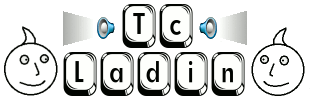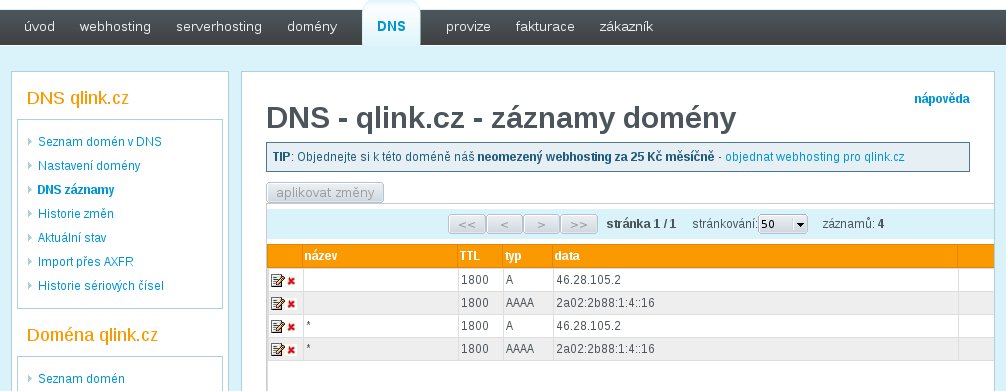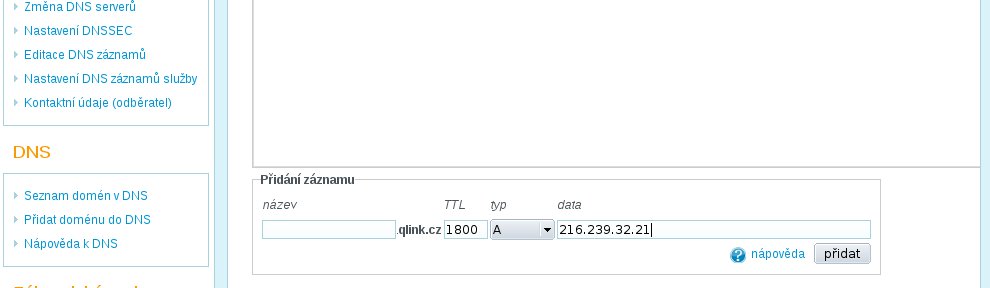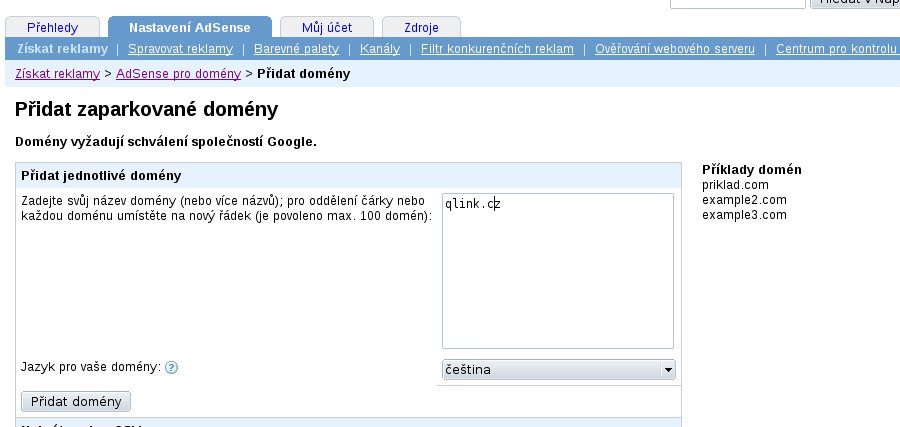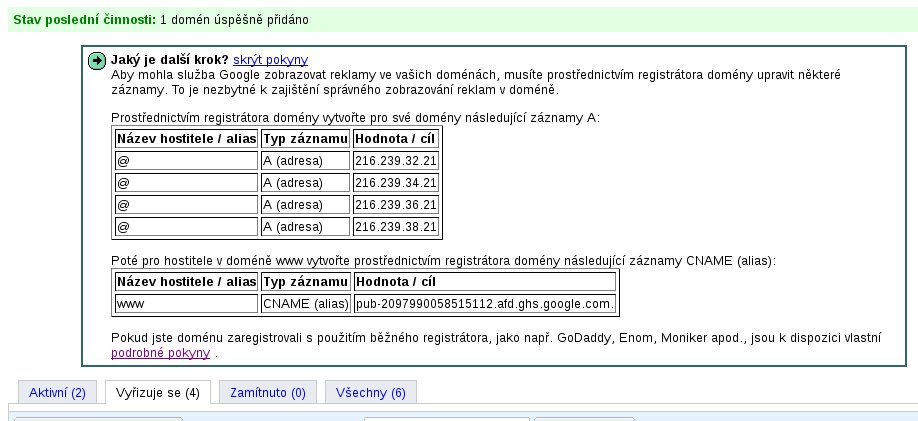Popis: AdSense pro domény Wedos, Jak jsem postupoval.Podle návodu od google. + Přidat nové domény. Jak provést změnu DNS záznamů na Wedosu. Jak podle návodu od Google přidat reklamy pro domény.
|
Blog
-
webmaster
|
|
Napsal uživatel Administrator
|
|
Pátek, 19 Srpen 2011 20:17
|
Jak postupovat pro AdSense pro domény.
Jak podle návodu od Google přidat reklamy pro domény.
-
Já zvolil změnu záznamů DNS ne serverů DNS, jelikož provedení změny DNS serverů trvá déle
-
DNS záznamy změnit podle instrukcí od Google. Ty obdržíš jakmile založíš novou URL v
Nastavení AdSense > Spravovat reklamy > Získat reklamy > AdSense pro domény a tam na obrázku kliknout na : + Přidat nové domény
Jak provést změnu DNS záznamů na Wedosu:
-
Vycházím ze stavu kdy mám aktivní miniweb k doméně Wedos
-
DNS servery jsem ponechal na Wedosu.
-
Po zadání nové URL v AdSense se zobrazí jaké záznamy založit. Například postup je takový:
-
Domény > Editace DNS záznamů >
-
vymazat stávající DNS záznamy, jsou zpravidla 4 dva A a dva AAAA, dva "" a dva "*" alias
-
založit sadu čtyř A záznamů, tun podle zkušenosti z jednoho AdSense mám stejnou u různých domén
Název hostitele / alias Typ záznamu Hodnota / cíl
@ A (adresa) 216.239.32.21
@ A (adresa) 216.239.34.21
@ A (adresa) 216.239.36.21
@ A (adresa) 216.239.38.21
-
zalozit CNAME záznam, ten je jedinečný
Název hostitele / alias Typ záznamu Hodnota / cíl
www CNAME (alias) pub-xxxxxxxxxxxxxxxx.afd.ghs.google.com.
-
aplikovat změny
-
vyčkat, já sem čekal několik minut jak píšou
Snímky
Provedení změny záznamů DNS na doménách Wedos
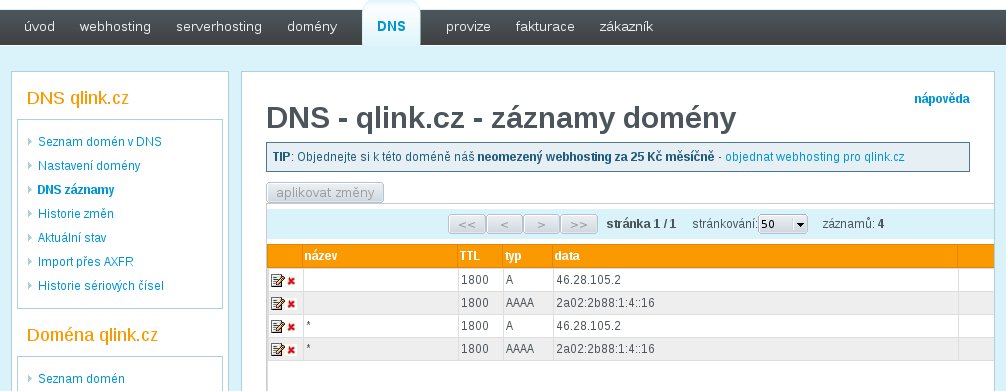

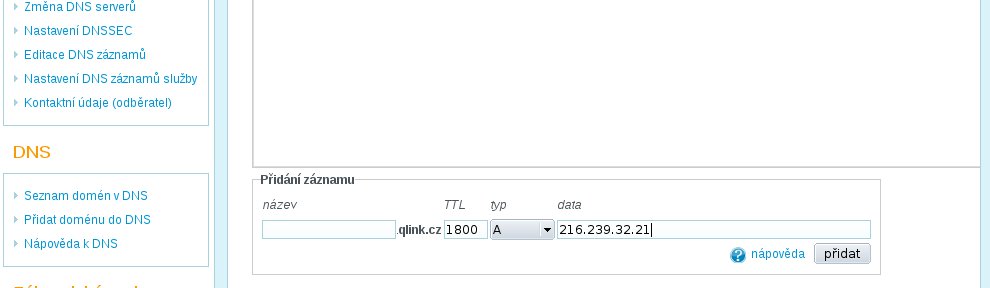


Přidání URL domény v AdSense
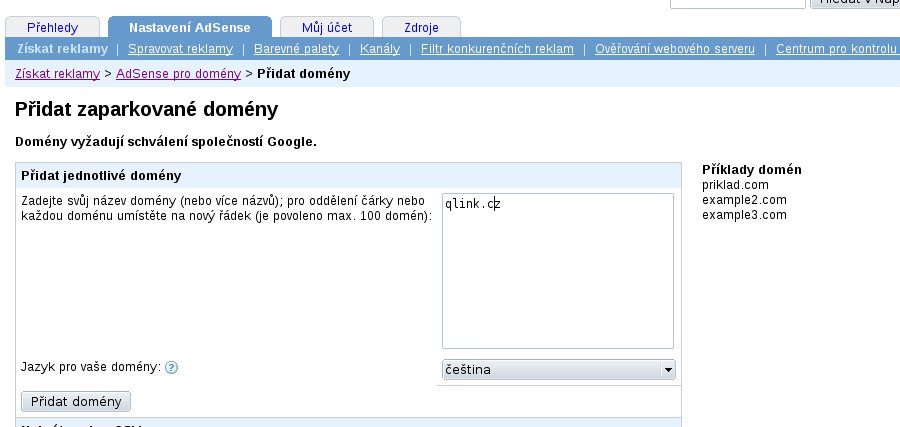
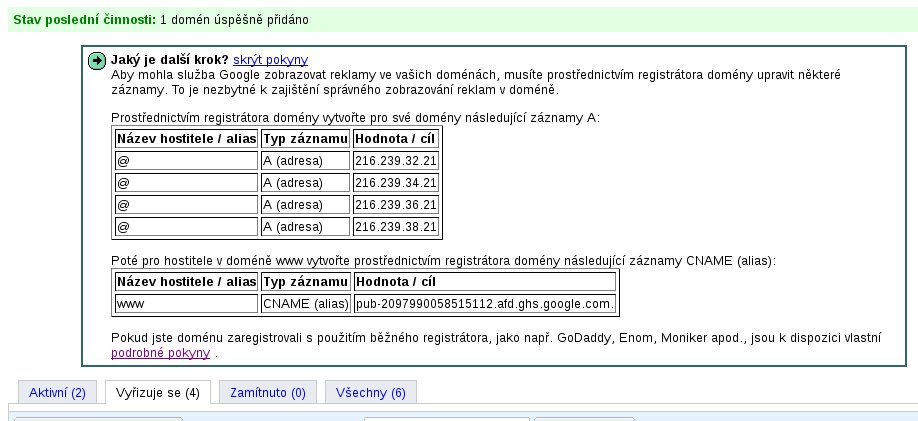
Chyby - AdSense nezná doménu


|
|
Aktualizováno Sobota, 20 Srpen 2011 06:35
|